▷ Как свернуть значок Skype на панели задач (области уведомлений) ◁
Скайп не требует представления. Это лучший бесплатный VIP-сервис, который в настоящее время разрабатывается Microsoft. Большинство пользователей Windows используют Skype для общения с друзьями и семьей посредством видеозвонка. В то время как пользователи Windows 10 и 8.1 могут использовать приложение Skype Metro или Modern UI, у пользователей Windows 7 нет другого выбора, кроме как установить настольный клиент.
Те из вас, кто использует настольную версию Skype, вероятно, заметили, что значок Skype появляется на панели задач, пока вы вошли в свою учетную запись Skype или Microsoft. Хоть это и очень полезная функция, так как позволяет быстро запустить программу и изменить ее состояние, проблема со значком в том, что он не исчезает даже после закрытия программы и появляется на панели задач, пока вы вошли в свою учетную запись. счет .
![]()
Короче говоря, когда вы щелкаете правой кнопкой мыши значок Skype на панели задач и выбираете опцию «Закрыть», значок Skype не исчезает с панели задач.
Чтобы удалить значок Skype с панели задач Windows, вам нужно щелкнуть его правой кнопкой мыши, а затем выбрать опцию «Выйти», что не является хорошей идеей, поскольку позволит вам выйти из системы. Если вы хотите удалить значок Skype с панели задач, не выходя и не выходя из системы, необходимо включить соответствующую опцию в настройках Skype.
Удалите значок Skype с панели задач и сверните его в системный трей.
Следуйте инструкциям ниже, чтобы удалить значок Skype с панели задач Windows и свернуть его на панели задач, не выходя из приложения.
Пасо 1: Запустите программу Скайп. После запуска программного обеспечения нажмите «Инструменты», а затем «Параметры», чтобы открыть «Параметры Skype».

Пасо 2: Здесь вам нужно перейти к расширенным настройкам. Для этого нажмите или коснитесь кнопки «Дополнительно» на левой панели.
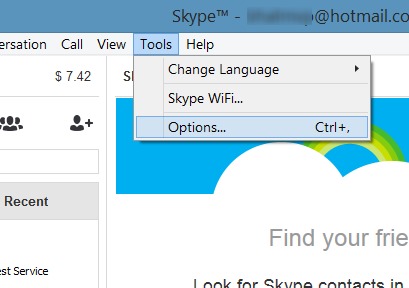
Пасо 3: В правой части расширенных настроек теперь вы должны увидеть параметр «Оставлять Skype на панели задач, пока я вошел в систему». Снимите флажок «Оставлять Skype на панели задач, пока я вхожу в систему», а затем нажмите кнопку «Сохранить». Вот и все! Отныне, когда вы закрываете программу Skype, значок Skype не будет отображаться на панели задач, а появится в системном трее.
![]()
![]()
Вы можете щелкнуть правой кнопкой мыши значок Skype (появится значок текущего состояния подключения), чтобы увидеть варианты изменения статуса и запуска программы.